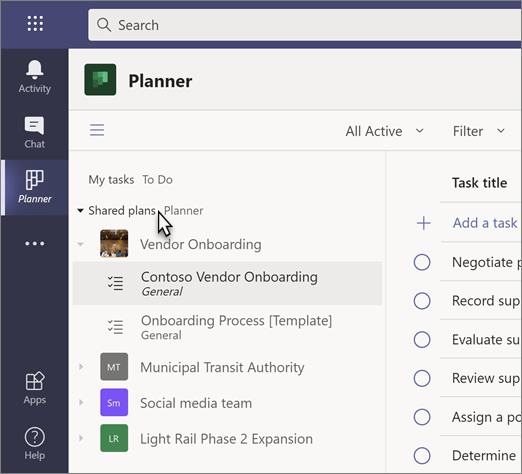Aplikacija zadaci u Microsoftovim timovima objedinjuje pojedinačne zadatke iz programa Office i Outlook s timskim zadacima u programu Planner da biste ih učinkovitije mogli prijeći s popisa.

Kada u timove dodate aplikaciju zadaci, pronaći ćete sljedeće:
-
Moji zadaci: koji obuhvaća većinu popisa iz aplikacije za izvršavanje, uključujući zadatke koje ste dodali u Outlook i zadatke koji su vam dodijeljeni u programu Planner.
-
Zajednički planovi: koji obuhvaća planove planera koji su dodani timovima.
Aplikaciju zadaci možete koristiti i za sljedeće:
Dodavanje aplikacije zadaci
U Microsoftove timovepostoji nekoliko načina za dodavanje aplikacije. Za sada će se aplikacija zadaci zvati "Zadaci prema planeru i učiniti", pa upišite zadatke na traku za pretraživanje, a zatim odaberite pločicu koja kaže Zadaci prema planeru i zato.
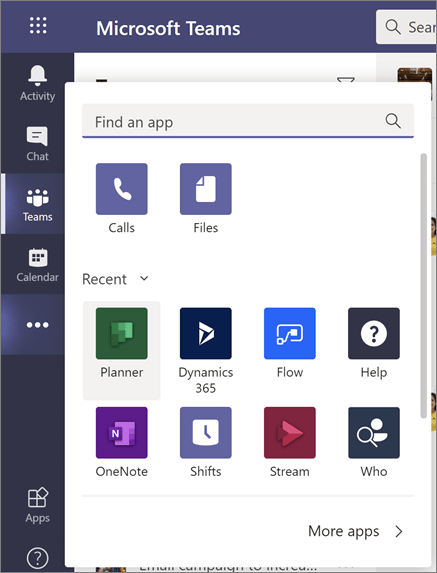
Napomena: Ako ne vidite zadatke prema planeru i za to, vaša tvrtka ili ustanova možda nije uključena u aplikaciju. Provjerite sa svojim administratore da biste saznali više.
Praćenje zadataka u zadacima
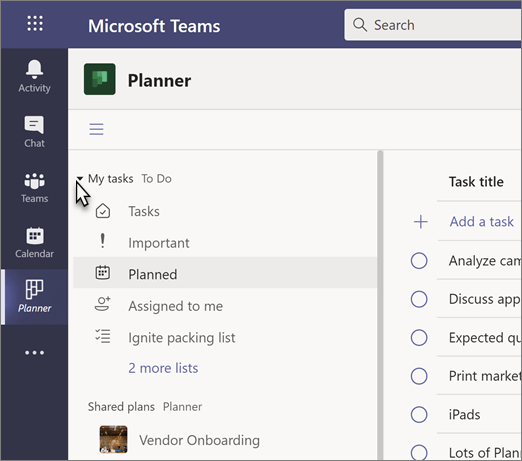
Odjeljak Moji zadaci u zadacima prikazuje vam zadatke koje ste stvorili ili koje su vam dodijeljene: sve na ovom popisu možete izvršiti. Odražava većinu onoga što vidite u aplikaciji aplikacija:
-
Zadaci Popis zadataka koje ste dodali u programu Outlook ili u aplikaciji.
-
Važno: Popis svih zadataka koji se moraju obaviti (uključujući popis dodijeljen meni) koji ste označili zvijezdom.
-
Planirao Obuhvaća sve zadatke koje je moguće obaviti (uključujući popis dodijeljen meni) koji imaju krajnji rok, naveden po datumu da biste mogli planirati vrijeme.
-
Dodijeljena mi je: Obuhvaća sve zadatke u programu Planner koji su vam dodijeljeni. Ovaj će se popis prikazati samo ako ste sinkronizirali zadatke planera.
Napomene:
-
U ovom trenutku Moji zadaci ne obuhvaćaju popise e-pošte za moj dan ili zastavicom.
-
U aplikaciji zadaci neće vam se prikazivati ponavljanje zadataka za zadatke, ali su te informacije i dalje priložene tim zadacima i mogu se vidjeti i raditi u aplikaciji za servis i u programu Outlook.
-
Odjeljak Moji zadaci u aplikaciji zadaci sinkronizirat će se s aplikacijom za obavljanje, ali postoje stvari koje možete učiniti s zadacima i načine na koje možete komunicirati s njima, koje su dostupne u jednoj aplikaciji ili drugoj. Sljedeći popis prekida ono što možete učiniti gdje.
Napomena: Da biste saznali kako obavljati konkretne akcije, pogledajte centar za pomoć i učenje.
|
Radnja |
Aplikacija zadaci |
Obaveza |
|---|---|---|
|
Prikaz zadataka na popisu kolumni |
Da |
Ne |
|
Stvaranje promjena na više zadataka odjednom |
Da |
Ne |
|
Prikaz i korištenje popisa moj dan |
Ne |
Da |
|
Stvaranje popisa zadataka |
Da |
Da |
|
Dodjela zadataka |
Ne |
Da |
|
Zajedničko korištenje popisa |
Ne |
Da |
|
Stvaranje ponavljajućih zadataka |
Ne |
Da |
|
Dodavanje datoteka u zadatak |
Ne |
Da |
|
Brisanje popisa zadataka |
Ne |
Da |
Prikaz popisa
Jedinstvena značajka aplikacije zadaci kako prikazuje zadatke i informacije povezane s njima u recima i stupcima. To se naziva prikaz popisa i omogućuje vam promjenu većeg broja zadataka odjednom, što nije bilo moguće u programu ili programu Planner prije. Omogućuje i filtriranje zadataka koje prije nisu bile dostupne.
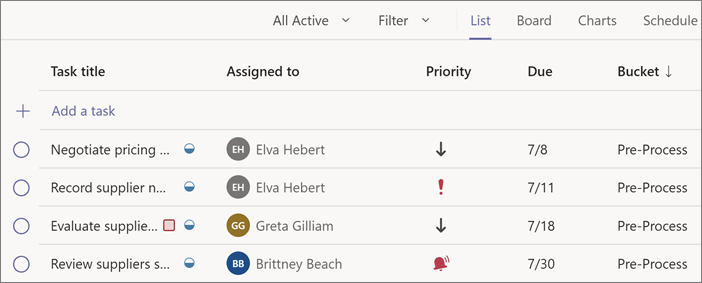
Promjena većeg broja zadataka odjednom
Da biste istodobno promijenili nekoliko zadataka ili napravili "skupno uređivanje", slijedite ove korake.
-
Odaberite zadatak tako da kliknete ili dodirnete mjesto na zadatku koji nije cijeli krug ili naziv zadatka.
-
Pritisnite i držite tipku SHIFT da biste odabrali više uzastopnih zadataka ili pritisnite i držite tipku CTRL da biste odabrali više neuzastopnih zadataka.
-
Iznad popisa Zadaci na lijevoj strani odaberite napredak, prioritetili krajnji rok , a zatim odaberite neku mogućnost. Možete odabrati i Dodatne mogućnosti

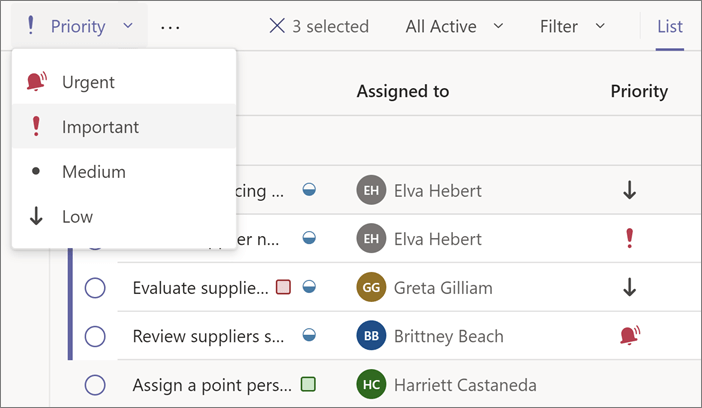
Filtriranje zadataka
Popise zadataka možete filtrirati prema datumu dospijeća i prioritetu, a zajednički se plan može dodatno filtrirati prema naljepnici, kanti i zadatku. Pomoću tih filtara možete pronaći zadatke ili da biste lakše odabrali grupu zadataka koje će se promijeniti.
Dohvaćanje obavijesti o zadacima planera
Aplikacija zadaci sadrži obavijesti o zadacima programa Planner koji će se prikazivati u sažetku sadržaja aktivnosti u timovima na radnoj površini i u mobilnoj aplikaciji timovi. Dobit ćete obavijest kada:
-
Netko drugi vam dodjeljuje zadatak
-
Netko drugi dodjeljuje vam hitan zadatak
-
Netko drugi daje zadatak koji vam je hitno dodijeljen
-
Netko drugi radi zadatak koji vam je dodijeljen nije hitno
-
Netko drugi mijenja tijek zadatka koji vam je dodijeljen
-
Netko vas uklanja s klijentovih zadataka